最新版 ポイントサイト PeX の新規入会方法【図解】新規登録時は本記事をご参照
2018年4月7日更新
皆さん、ポイント活動、陸マイル活動は順調ですか。
今日は、ANAマイルを高効率で貯めるために使う「LINEソラチカルート」で重要な中継ポイントサイトとなった「PeX」の新規入会方法を、実際のWebページの画像を用いて解説をします。
「ハピタス」、「ポイントインカム」の各ポイントサイトからLINEポイントへは以下のルートを利用するため、「PeX」は重要な中継ポイントサイトとなりました。まだ、入会していない方は早めの申し込みをお勧めします。
各ポイントサイト→ PeX → ワールドプレゼントポイント→ Gポイント→ LINEポイント
LINEソラチカルートの詳細は以下の記事をご参照ください。
ソラチカルート入口封鎖に伴う改悪:その対応策は? LINEソラチカルートとは?
「PeX」に新規入会するにはまず、こちらのリンクから「PeX」のサイトにアクセスします。

PeXのサイトへのアクセスに成功すると。上の画像のようなページが表示されますので、 無料会員登録 のボタンをクリックします。
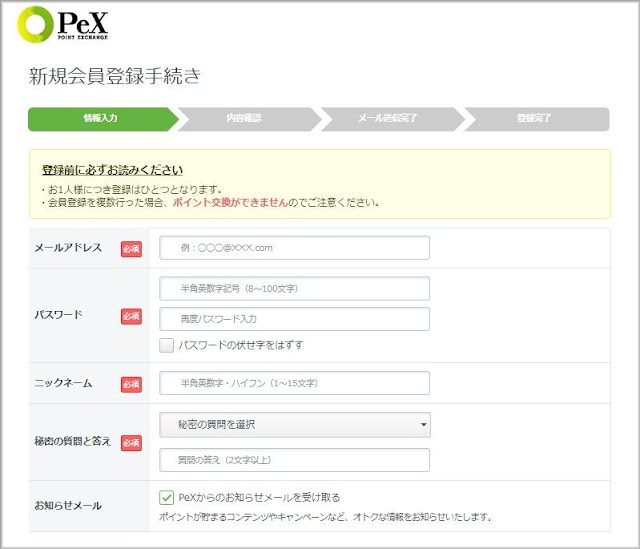
上の画像のようなページが表示されますので「メールアドレス」、「パスワード」、「ニックネーム」、「秘密の質問と答え」、「お知らせメール」の欄に情報を入力します。

上の画像のように全ての情報を入力したら、 登録内容を確認する のボタンをクリックします。

上の画像のようなページが表示されますので、入力した内容に間違いがないかを確認して、問題がなければ 登録手続きメールを送信する のボタンをクリックします。

上の画像のように、登録メールを送信した旨のメッセージが表示されますので、すぐにメールをチェックします。
上のようなメールが届きますので、内容を確認して問題がなければ、本登録するためのURL(赤字部分)をクリックします。

上の画像のようなページが表示されたらPeXの会員登録は完了です。
ただし、この時点でプロフィール設定は終わっていません。
PeXで交換手続きなどの機能を使うにはプロフィール設定が必要ですので、この時点で続けてプロフィール設定を済ませておきましょう。
プロフィール設定をするために、ページを下の方にスクロールしてください。

上の画像のようなページが表示されますので、 プロフィール登録をする のボタンをクリックします。

プロフィール登録をする前に、秘密の質問の確認があります。
先程設定をした秘密の質問に対する答えを入力して、 次へ のボタンをクリックします。

上の画像のようなページが表示されますので、「名前」、「フリガナ」、「性別」、「生年月日」、「郵便番号」、「都道府県」、「住所」を入力します。
※:「ニックネーム」は先程設定したものが最初から入力されていますので入力不要です。

上の画像のように必要な情報を全て入力したら、 確認画面へ のボタンをクリックします。

上の画像のようなページが表示されますので、入力した内容に間違いがないかを確認して、問題がなければ 変更する のボタンをクリックします。
サイトマップ(目次)
皆さん、ポイント活動、陸マイル活動は順調ですか。
今日は、ANAマイルを高効率で貯めるために使う「LINEソラチカルート」で重要な中継ポイントサイトとなった「PeX」の新規入会方法を、実際のWebページの画像を用いて解説をします。
「ハピタス」、「ポイントインカム」の各ポイントサイトからLINEポイントへは以下のルートを利用するため、「PeX」は重要な中継ポイントサイトとなりました。まだ、入会していない方は早めの申し込みをお勧めします。
各ポイントサイト→ PeX → ワールドプレゼントポイント→ Gポイント→ LINEポイント
LINEソラチカルートの詳細は以下の記事をご参照ください。
ソラチカルート入口封鎖に伴う改悪:その対応策は? LINEソラチカルートとは?
「PeX」に新規入会するにはまず、こちらのリンクから「PeX」のサイトにアクセスします。
ステップ1 PeXのサイトにアクセス

PeXのサイトへのアクセスに成功すると。上の画像のようなページが表示されますので、 無料会員登録 のボタンをクリックします。
ステップ2 新規会員登録手続きのページを確認
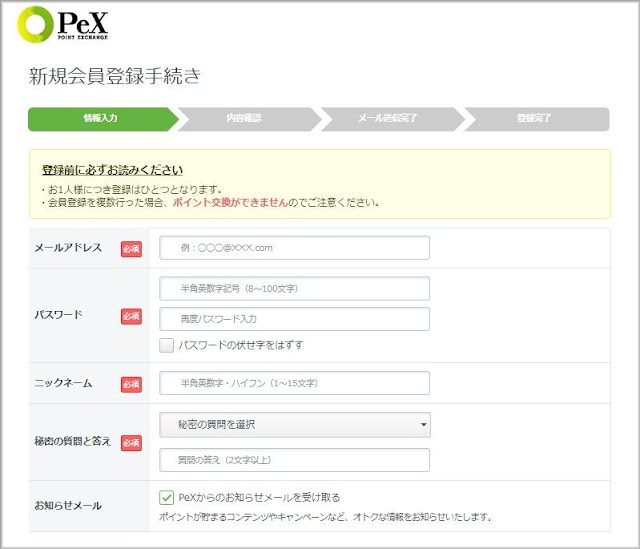
上の画像のようなページが表示されますので「メールアドレス」、「パスワード」、「ニックネーム」、「秘密の質問と答え」、「お知らせメール」の欄に情報を入力します。
ステップ3 会員登録に必要な情報を入力

上の画像のように全ての情報を入力したら、 登録内容を確認する のボタンをクリックします。
ステップ4 会員登録情報を確認

上の画像のようなページが表示されますので、入力した内容に間違いがないかを確認して、問題がなければ 登録手続きメールを送信する のボタンをクリックします。
ステップ5 登録メール送信の完了を確認

上の画像のように、登録メールを送信した旨のメッセージが表示されますので、すぐにメールをチェックします。
ステップ6 登録メールを確認して【登録用URL】をクリック
| 「PeX」にお申し込みいただき、ありがとうございます。 7日以内に以下の登録完了URLにアクセスして、登録を完了させてください。 【登録用URL】 https://pex.jp/registration/auth?code=*************************************************** 上記のURLをクリックしても登録完了画面が表示されない場合は、URLをコピーし、ブラウザのアドレス欄にペースト(貼り付け)してください。 ━━━━━━━━━━ 【注意事項】 ※7日間以内に会員登録が完了しない場合、URLは無効になります。 ※このメールは登録されたアドレスに自動送信しております。 当サイトへの登録をした覚えがない場合、お手数ですがこのまま破棄をお願いします。 7日間を過ぎますとあなたのメールアドレス情報は削除されます。 ━━━━━━━━━━━━━━━━━━━━━━━━━━━━━━━━━━━━━ ポイント交換サイト『PeX』 https://pex.jp ━━━━━━━━━━━━━━━━━━━━━━━━━━━━━━━━━━━━━ ●何かお困りの場合は、よくある質問をご覧ください。 https://pex.jp/faqs ━━━━━━━━━━━━━━━━━━━━━━━━━━━━━━━━━━━━━ Copyright(C) VOYAGE MARKETING, Inc. All Rights Reserved. |
上のようなメールが届きますので、内容を確認して問題がなければ、本登録するためのURL(赤字部分)をクリックします。
ステップ7 会員登録完了の確認

上の画像のようなページが表示されたらPeXの会員登録は完了です。
ただし、この時点でプロフィール設定は終わっていません。
PeXで交換手続きなどの機能を使うにはプロフィール設定が必要ですので、この時点で続けてプロフィール設定を済ませておきましょう。
プロフィール設定をするために、ページを下の方にスクロールしてください。
ステップ8 プロフィール登録のボタンをクリック

上の画像のようなページが表示されますので、 プロフィール登録をする のボタンをクリックします。
ステップ9 秘密の質問の答えを入力する

プロフィール登録をする前に、秘密の質問の確認があります。
先程設定をした秘密の質問に対する答えを入力して、 次へ のボタンをクリックします。
ステップ10 プロフィール設定の画面を確認

上の画像のようなページが表示されますので、「名前」、「フリガナ」、「性別」、「生年月日」、「郵便番号」、「都道府県」、「住所」を入力します。
※:「ニックネーム」は先程設定したものが最初から入力されていますので入力不要です。
ステップ11 プロフィール設定の情報を入力

上の画像のように必要な情報を全て入力したら、 確認画面へ のボタンをクリックします。
ステップ12 プロフィール設定内容を確認

上の画像のようなページが表示されますので、入力した内容に間違いがないかを確認して、問題がなければ 変更する のボタンをクリックします。
ステップ13 プロフィール設定完了の確認
上の画像のようなページが表示されたら、プロフィール設定は完了です。これで、ポイント交換など、PeXのすべての機能が使えるようになりました。
あとは、「ハピタス」、「ポイントインカム」などの高還元のポイントサイトでポイントを貯めて、「PeX」経由でLINEソラチカルートにのせてANAマイルを貯めていきましょう。
「ハピタス」、「ポイントインカム」の詳細については以下の記事をご参照ください。
サイトマップ(目次)



